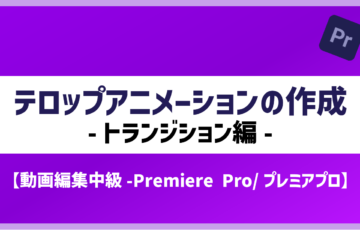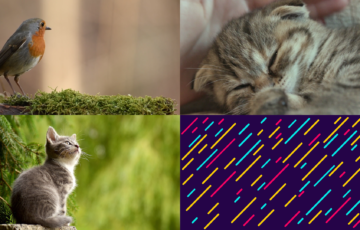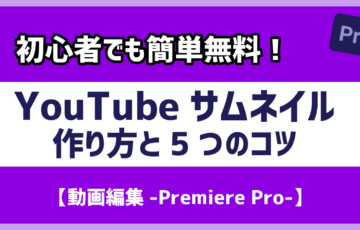プレミアプロの最新の各ツールについてわかりやすくご紹介!
▼今回の目標達成ステップ
- パネルの表示の仕方がわかる
- 各ツールの内容とショートカットキーを理解する
- ショートカットキーが使えない問題を解決する
ツールパネルのバーが消えたときの表示方法
消えたツールパネルをウィンドウから表示
- プレミアプロ上部のメニューバーから「ウィンドウ」タブクリック
- 「ツール」を選択
- ワークスペースのどこかにツールパネルが表示される
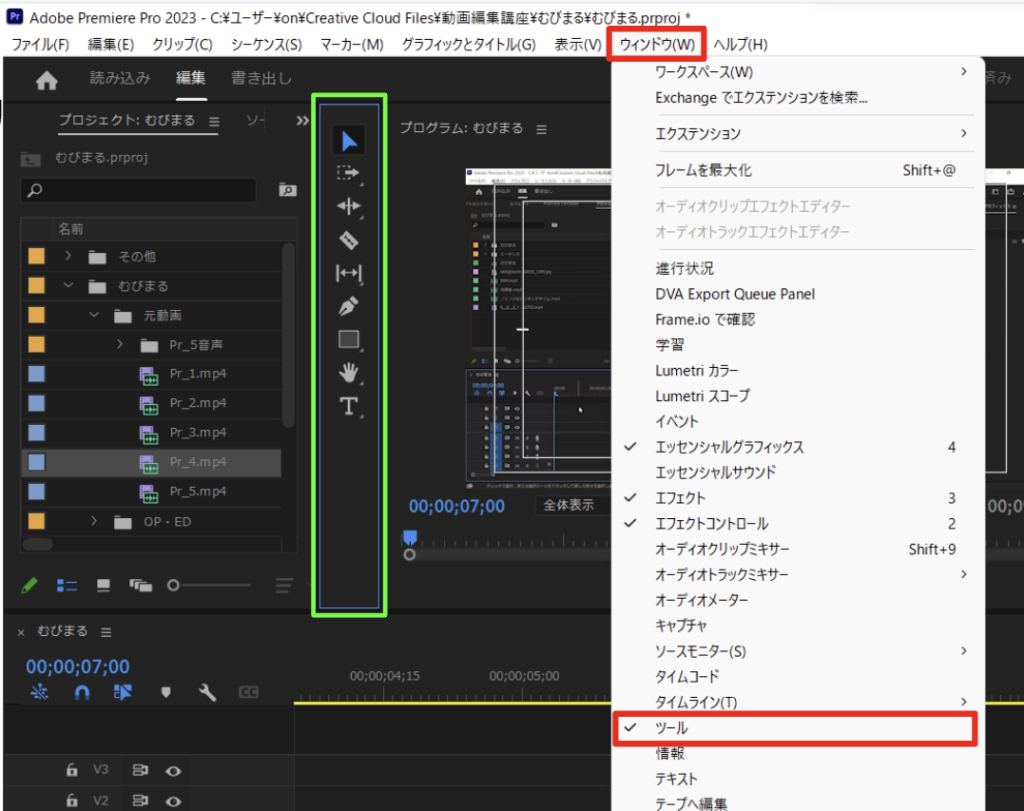
ウィンドウから「ツール」にチェックを入れても見当たらない場合
ウィンドウでは表示のチェックがあるのに見当たらない場合の解決策はこちらを参照!
参照:『ワークスペースとパネル-消えた時の表示法やカスタマイズ保存-』
ツールの内容とショートカットキー
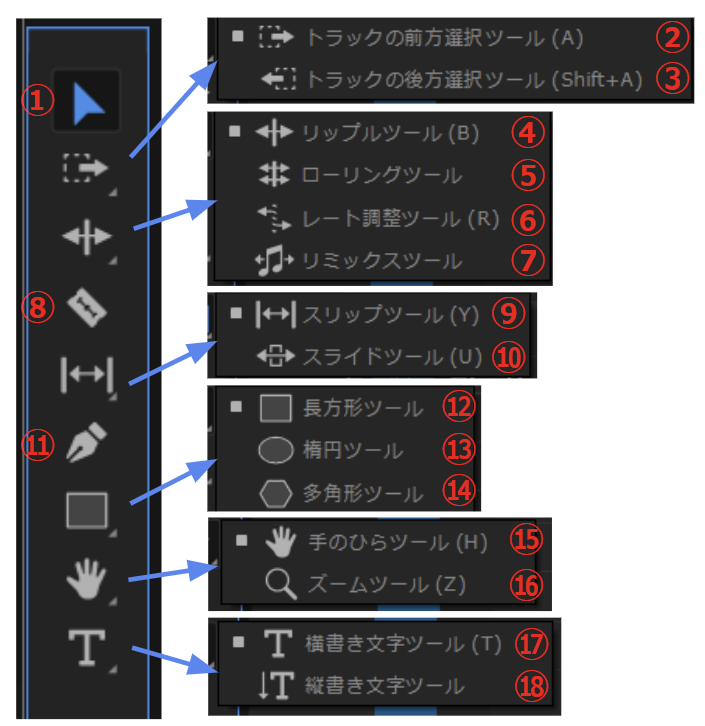
| ツール | 説明 | ショートカットキー |
|---|---|---|
| ①選択ツール | クリップやオブジェクトを選択 | V |
| ②トラックの前方選択ツール | カーソルより前方(右側)のクリップを全選択 | A |
| ③トラックの後方選択ツール | カーソルより後方(左側)のクリップを全選択 | Shift+A |
| ④リップルツール | クリップの端をトリミングすると同時に生じた空白部分を詰める | B |
| ⑤ローリングツール | 隣接するクリップの合計デュレーション(時間の長さ)を維持したまま境界線をトリミング | – |
| ⑥レート調整ツール | クリップの長さ・再生速度を変更。クリップを短くして速度を速くしたり、長くして遅くしたりする | R |
| ⑦リミックスツール | ビデオシーンの長さに合わせて音楽クリップのデュレーションを調整して、カットやリップルなど自動で編集する | – |
| ⑧レーザーツール | クリップを分割(カット)する | C |
| ⑨スリップツール | クリップの長さ(デュレーション)と位置を維持したまま、動画クリップ内のイン・アウトポイントを変更 | Y |
| ⑩スライドツール | 対象のクリップと両端に隣接する2つのクリップの全体のデュレーション(時間の長さ)を変えずに、対象のクリップを移動。対象のクリップの移動と連動して前後のクリップの隣接点がトリミングされる | U |
| ⑪ペンツール | オーディオクリップでキーフレームの追加・選択・移動が可能。 プログラムパネル内で任意の図形を描画 | P |
| ⑫長方形ツール | プログラムパネル上で長方形の図形を描画(Shiftキー押しながらで正方形) | – |
| ⑬楕円ツール | プログラムパネル上で楕円の図形を描画(Shiftキー押しながらで正円) | – |
| ⑭多角形ツール | プログラムパネル上で多角形の図形を描画(Shiftキー押しながらで正多角形) | – |
| ⑮手のひらツール | タイムライン(パネル)上の表示エリアを左右へスライド変更する | H |
| ⑯ズームツール | タイムライン上の表示エリアを拡大する。Altキー(Windows)/ Optionキー(Mac)押しながらで縮小。 | Z |
| ⑰横書き文字ツール | プログラムパネル上で横書きのテロップ作成 | T |
| ⑱縦書き文字ツール | プログラムパネル上で縦書きのテロップ作成 | – |
ショートカットキーが使えない!できない原因と解決法
動画編集の受講生から一番よく聞く悩みの一つが、「ショートカットキーが使えない・操作できない」というもの。
プレミアプロでショートカットキーが使えない原因
- キーボードが日本語入力になっている
- ショートカットキーが使えるパネルがアクティブになっていない
- キーボード配列の問題(デバイスによって異なる)
- パソコン自体に設定しているショートカットキーが邪魔している
パソコンが日本語入力になっていると、プレミアプロの動画編集画面ではショートカットキーが使えない現象が起こります。Adobe Premiere Proがもともと海外開発ソフトだというのが関係しているようです。
プレミアプロでショートカットキーが使えない時の解決法
- キーボードを英語入力にすること!
- ショートカットキーを使いたいパネルをクリックしてアクティブにすること!
- キーボード配列が英語版のパソコンは、「キーボードショートカット」のレイアウトを「ja」から「en」に切り替えてみる!
- パソコンの独自ショートカット設定をオフにする!
おわり
今回は、プレミアプロの最新のツールパネルのまとめとショートカットキーについて紹介しました!
動画編集は時間との勝負、ショートカットキーを覚えながらツールの習得を目指しましょう。
▼独学でつまずいている方・動画編集で収入を得たい方は下へスクロール▼
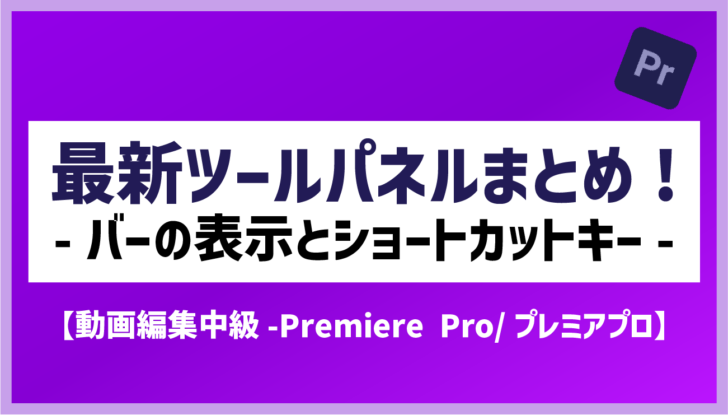
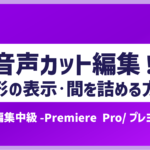
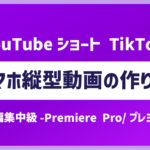
』-プロジェクトマネージャー-【動画編集-Premiere-Proプレミアプロ】-360x230.png)